Comment Corriger le Problème "Impossible d'Exécuter des Fichiers dans le Répertoire Temporaire. Le Programme d'Installation a été Abandonné. Erreur 5 : l'Accès est refusé" sous Windows ?
Problème: Salut à tous. Lorsque j'essaie d'installer un logiciel sur mon nouvel ordinateur portable, je reçois une pop-up indiquant qu'il est impossible d'exécuter des fichiers dans le répertoire temporaire. Installation annulée. Erreur 5 : l'accès est refusé. Comme je ne suis pas assez expérimenté pour corriger les erreurs Windows, je n’ai rien fait pour la résoudre. J'ai donc besoin de votre aide ! Merci d'avance.
Réponse fournie
« Impossible d'exécuter des fichiers dans le répertoire temporaire. Le programme a été abandonné. Erreur 5 : l'accès est refusé » est une erreur qui se produit lorsque la personne tente d'installer un logiciel ou d'apporter des modifications dans le dossier auquel elle n'a pas accès. Ce problème a été signalé pour la première fois en 2011, mais les utilisateurs de Windows 7 peuvent toujours le rencontrer en 2018 également.
Ceux qui sont incapables d'exécuter un fichier dans le répertoire temporaire ne peuvent généralement pas installer de nouveaux programmes. Ce problème est plus que frustrant, car il encombre considérablement votre expérience en tant qu’utilisation informatique. Si vous avez rencontré ce problème, vous devriez recevoir la notification suivante :
Impossible d'exécuter des fichiers dans le répertoire temporaire. Installation annulée. Erreur 5 : l'accès est refusé.
Malheureusement, rien ne peut être fait pour procéder à l'installation. Le pop-up peut être fermé rapidement, mais si l'utilisateur tente d'exécuter à nouveau la configuration, l'erreur 5 réapparaîtra. Bien que cette erreur ne soit pas simple, plusieurs méthodes semblent être utiles pour la corriger.
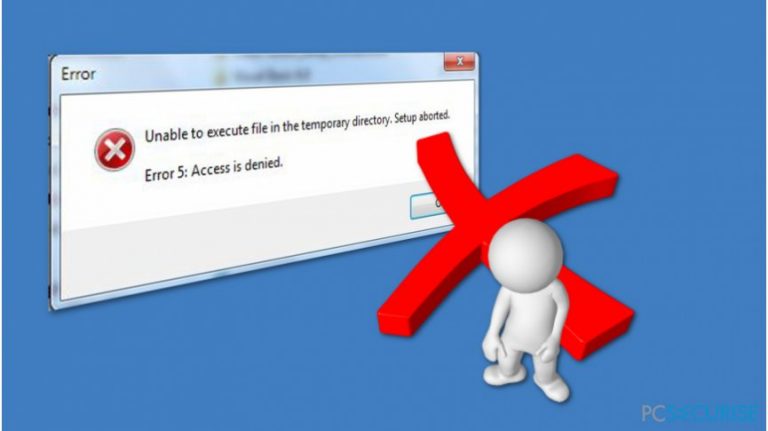
Cependant, gardez à l'esprit que vous pouvez être bloqué pour installer un nouveau logiciel si votre ordinateur est infecté par une grave menace cybernétique ou même par un programme potentiellement indésirable (PPI). Ces applications malveillantes sont conçues pour modifier les paramètres de l'ordinateur afin de masquer sa présence ou de garantir sa prévalence sur le système.
Votre ordinateur peut être endommagé s'il est infecté par :
- Adware;
- Logiciels espions;
- Les logiciels malveillants;
- Ransomware;
- Browser hijackers, etc.
Par conséquent, si vous souhaitez corriger l'erreur « Impossible d'exécuter des fichiers dans le répertoire temporaire. Le programme d'installation a été abandonné. Erreur 5 : l'accès est refusé », vous devez vous procurer un antivirus professionnel et le laisser analyser minutieusement votre ordinateur. Notez qu'il existe explicitement de bonnes affaires d'utiliser un outil de sécurité qui apporterait un bénéfice à long terme.
Solution pour corriger “Impossible d’exécuter des fichiers dans le répertoire temporaire. Installation annulée. Erreur 5 : Accès refusé » sous Windows
Si vous avez rencontré l'erreur « Impossible d'exécuter des fichiers dans le répertoire temporaire. Le programme d'installation a été abandonné. Erreur 5 : l'accès est refusé », utilisez Fortect pour vous aider à le résoudre. Cet outil d’optimisation du système non seulement réparera votre ordinateur après une attaque par un logiciel malveillant, mais remplacera également les registres Windows corrompus ou manquants susceptibles d’être à l’origine du problème.
Sinon, vous pouvez essayer de corriger cette erreur manuellement. Pour cela, veuillez suivre attentivement les instructions présentées ci-dessous.
Méthode 1. Exécuter en tant qu'administrateur
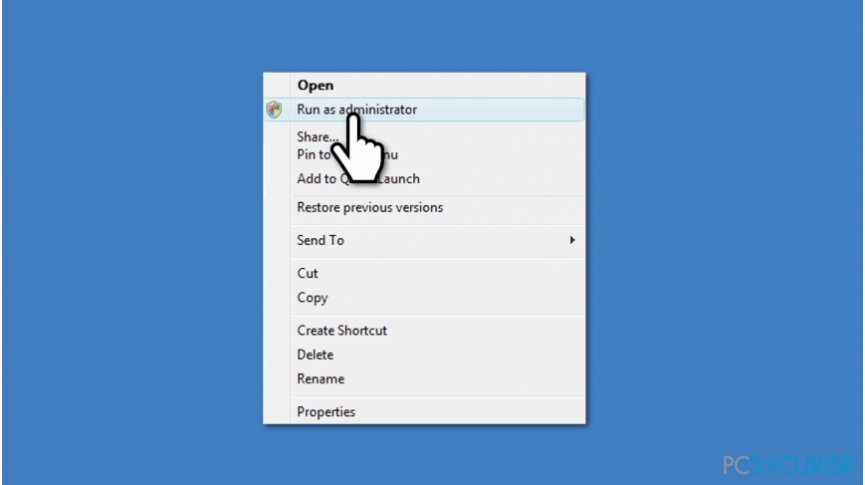
La plupart des personnes confrontées à l'installation du logiciel à cause de ce bogue affirment avoir réussi à le contourner en exécutant simplement le fichier en tant qu'administrateur. Si vous ne l'avez jamais fait auparavant, il vous suffit de cliquer avec le bouton droit sur le fichier exécutable que vous voulez exécuter et de sélectionner Exécuter en tant qu'administrateur. C'est tout. Si ces étapes simples ne vous ont pas aidé, essayez les méthodes plus complètes répertoriées ci-dessous.
Méthode 2. Vérifier les droits de sécurité
Il se peut que l’erreur «Impossible d’exécuter des fichiers dans le répertoire temporaire» soit provoquée par un droit de sécurité défectueux. Pour vérifier et résoudre ce problème, vous devez :
- Naviguer vers C:\\Users\\[Username]\\AppData\\Local.
- Cliquez avec le bouton droit sur le dossier Temp et sélectionnez Propriétés.
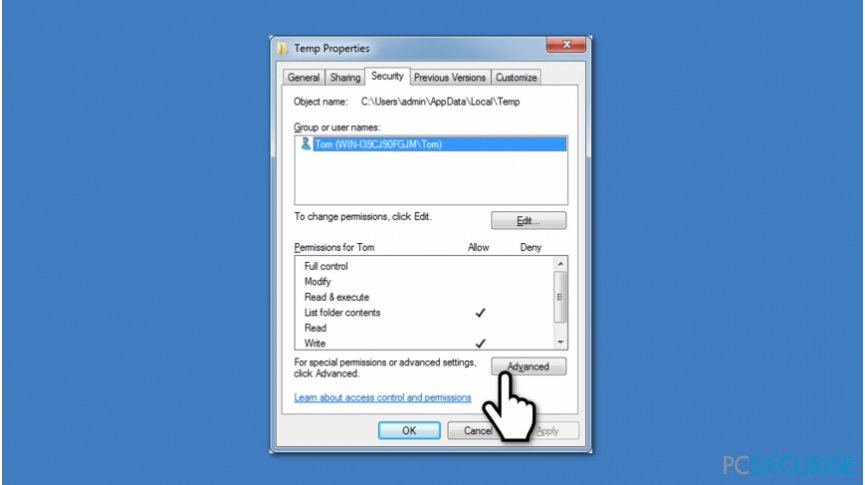
- Sélectionnez Sécurité et cliquez sur Avancé.
- Sur les autorisations, vous devriez voir trois options :
- « SYSTÈME » avec contrôle total qui s'applique à « Ce dossier, sous-dossiers et fichiers »
- « Administrateurs » avec un contrôle total s’appliquant à « Ce dossier, sous-dossiers et fichiers »
- « Votre nom d'utilisateur » avec le contrôle total qui s'applique à « Ce dossier, sous-dossiers et fichiers »
- Toutes ces autorisations héritées du dossier C:\\Users\\[Nom d'utilisateur]\\. Par conséquent, si l’option « Inclure les autorisations pouvant être héritées du parent de cet objet » n’est pas cochée, cliquez sur Modifier les Autorisations.
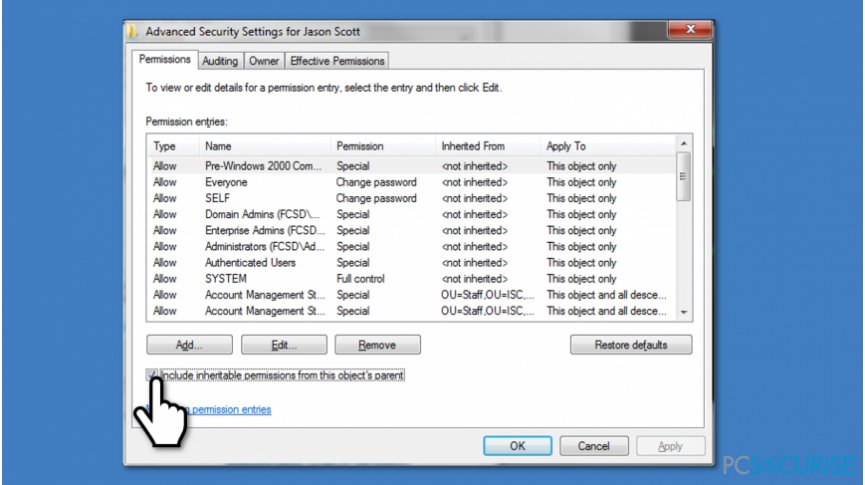
- Cochez la case « Inclure les autorisations pouvant être héritées du parent de cet objet », cliquez sur Appliquer, puis sur OK.
- Sélectionnez Continuer et supprimez les autorisations héritées.
Méthode 3. Créer un nouveau dossier Temp
- Accédez au lecteur C: et créez un nouveau dossier nommé Temp.
- Après cela, cliquez avec le bouton droit sur Ce PC (ou Poste de travail) et sélectionnez Propriétés.
- Trouvez le lien des « Paramètres système avancés » dans le volet de gauche et cliquez dessus.
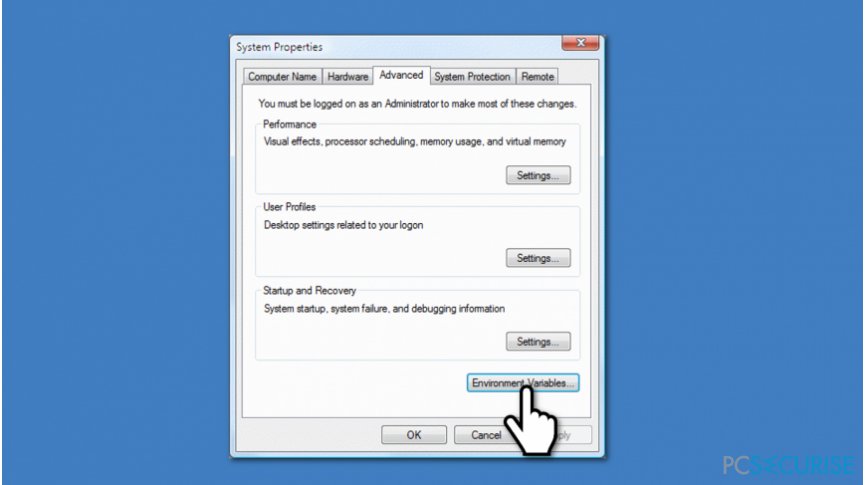
- Cliquez sur l'onglet Avancé et sélectionnez Variables d'environnement.
- Double-cliquez sur le TMP.
- Changez la valeur %USERPROFILE%\\AppData\\Local\\Temp vers C:\\Temp.
- Fermez la fenêtre et essayez d’installer le logiciel de votre préférence.
Réparez vos erreurs automatiquement
L'équipe pcsecurise.fr essaye de faire de son mieux pour aider les utilisateurs à trouver les meilleures solutions pour éliminer leurs erreurs. Si vous ne voulez pas avoir des difficultés avec les techniques de réparation manuelles, veuillez utiliser le logiciel automatique. Tous les produits recommandés ont été testés et approuvés pas nos professionnels. Les outils que vous pouvez utiliser pour corriger l'erreur sont cités ci-dessous :
Bonheur
garantie
Protéger votre confidentialité en ligne grâce à un client VPN
Disposer d'un VPN est indispensable lorsqu'il s'agit de protéger la vie privée des utilisateurs. Les outils de suivi en ligne tels que les cookies peuvent être utilisés non seulement par les plateformes de réseaux sociaux et d'autres sites web, mais aussi par votre fournisseur d'accès Internet et par le gouvernement. Même si vous adoptez les paramètres les plus sûrs via votre navigateur web, vous pouvez toujours être suivi par des applications connectées à Internet. Par ailleurs, les navigateurs axés sur la protection de la vie privée comme Tor ne sont pas un choix optimal à cause de la réduction des vitesses de connexion. La meilleure solution pour préserver votre vie privée est d'utiliser Private Internet Access – restez anonyme et protégé en ligne.
Les outils de restauration des données peuvent éviter la perte permanente de fichiers
Un logiciel de restauration des données est l'une des solutions qui pourraient vous aider à restaurer vos fichiers. Lorsque vous supprimez un fichier, il ne disparaît pas dans le néant – il reste sur votre système tant qu'aucune nouvelle donnée n'est écrite dessus. Data Recovery Pro est un logiciel de restauration qui recherche les copies de travail des fichiers supprimés sur votre disque dur. Grâce à cet outil, vous pouvez éviter la perte de documents précieux, de travaux scolaires, de photos personnelles et d'autres fichiers essentiels.



Donnez plus de précisions sur le problème: "Comment Corriger le Problème "Impossible d'Exécuter des Fichiers dans le Répertoire Temporaire. Le Programme d'Installation a été Abandonné. Erreur 5 : l'Accès est refusé" sous Windows ?"
Vous devez vous connecter pour publier un commentaire.